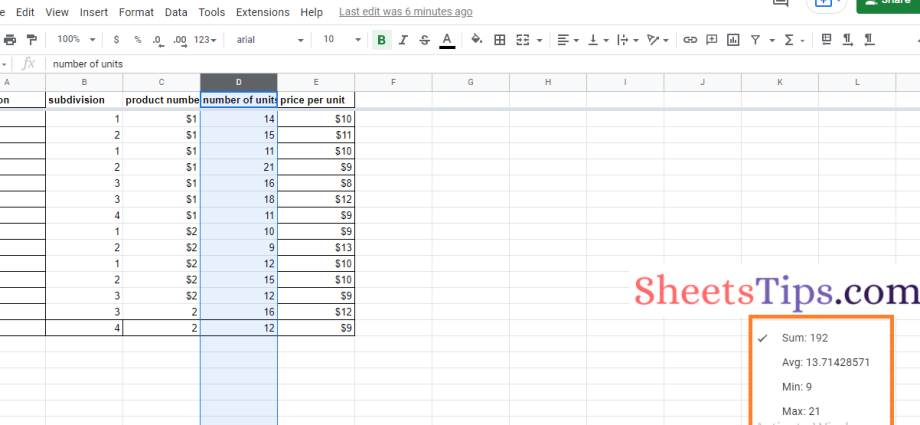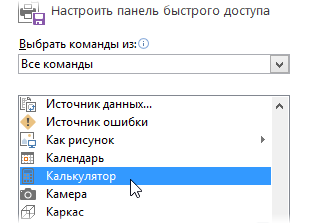რა თქმა უნდა, Excel-ში ფორმულები იყო და რჩება ერთ-ერთ მთავარ ინსტრუმენტად, მაგრამ ზოგჯერ, ნაჩქარევად, უფრო მოსახერხებელი იქნებოდა გამოთვლების გაკეთება მათ გარეშე. ამის განხორციელების რამდენიმე გზა არსებობს.
ჩასვით სპეციალური
დავუშვათ, რომ გვაქვს უჯრედების დიაპაზონი დიდი რაოდენობით ფულით:
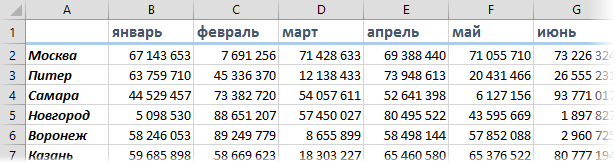
აუცილებელია მათი გადაქცევა „ათას რუბლად“, ანუ თითოეული რიცხვი გავყოთ 1000-ზე. შეგიძლიათ, რა თქმა უნდა, კლასიკური გზით გაიაროთ და გვერდით გააკეთოთ სხვა იმავე ზომის ცხრილი, სადაც შეგიძლიათ დაწეროთ შესაბამისი ფორმულები (= B2 / 1000 და ა.შ.)
და ეს შეიძლება უფრო ადვილი იყოს:
- შეიყვანეთ 1000 ნებისმიერ თავისუფალ უჯრედში
- დააკოპირეთ ეს უჯრედი ბუფერში (Ctrl + C ან დააწკაპუნეთ მარჯვენა ღილაკით - დააკოპირეთ)
- აირჩიეთ ყველა უჯრედი თანხის ოდენობით, დააწკაპუნეთ მათზე მარჯვენა ღილაკით და აირჩიეთ ჩასვით სპეციალური (სპეციალური ჩასმა) ან დააჭირეთ Ctrl + Alt + V.
- აირჩიეთ კონტექსტური მენიუდან ღირებულებები (ღირებულებები) и გაყოფა (გაყოფა):
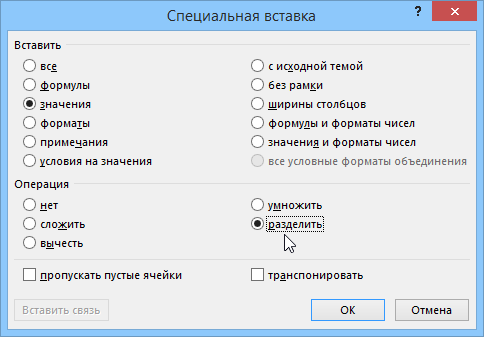
Excel არ ჩასვამს 1000-ს ყველა არჩეულ უჯრედში ჯამების ნაცვლად (როგორც ეს ჩვეულებრივ პასტთან ერთად), მაგრამ დაყოფს ყველა ჯამს ბუფერში არსებულ მნიშვნელობაზე (1000), რაც საჭიროა:
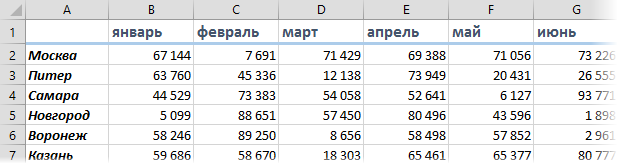
ადვილი მისახვედრია, რომ ეს ძალიან მოსახერხებელია:
გამოთვალეთ ნებისმიერი გადასახადი ფიქსირებული განაკვეთებით (დღგ, პირადი საშემოსავლო გადასახადი…), ანუ დაუმატეთ გადასახადი არსებულ თანხებს ან გამოაკლებთ მას.
გადააქციეთ დიდი რაოდენობით ფულის მქონე უჯრედები "ათასად", "მილიონად" და თუნდაც "მილიარდად"
ფულადი თანხებით დიაპაზონების კონვერტაცია სხვა ვალუტაში კურსით
გადაიტანეთ დიაპაზონის ყველა თარიღი წარსულში ან მომავალზე კალენდარული (არა სამუშაო!) დღეების განსაზღვრული რაოდენობის მიხედვით.
სტატუსი ბარი
იაფი, მხიარული და ბევრისთვის ცნობილი. უჯრედების დიაპაზონის არჩევისას, სტატუსის ზოლი აჩვენებს მათ შესახებ ინფორმაციას:
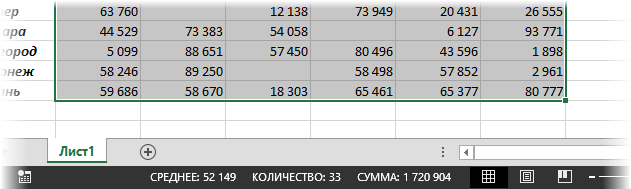
ნაკლებად ცნობილია, რომ თუ დააწკაპუნებთ მაუსის მარჯვენა ღილაკით ამ ჯამებზე, შეგიძლიათ აირჩიოთ რომელი ფუნქციების ჩვენება:
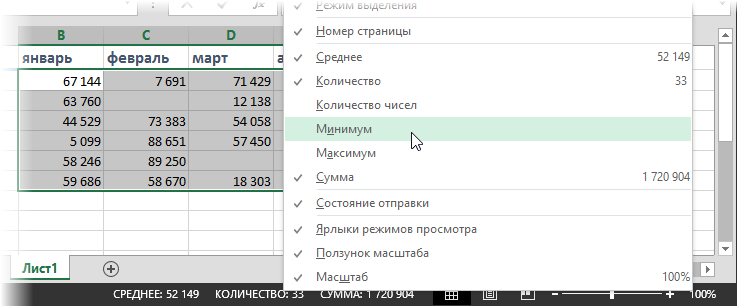
მარტივი და მოსახერხებელი.
კალკულატორი
ჩემს კლავიატურას აქვს ცალკე გამოყოფილი ღილაკი სტანდარტული Windows კალკულატორზე სწრაფი წვდომისთვის - ძალიან სასარგებლო რამ სამუშაო გარემოში. თუ თქვენს კლავიატურას არ აქვს, მაშინ შეგიძლიათ შექმნათ ალტერნატივა Excel-ში. Ამისთვის:
- დააწკაპუნეთ მარჯვენა ღილაკით სწრაფი წვდომის ხელსაწყოთა ზოლზე ზედა მარცხენა კუთხეში და აირჩიეთ სწრაფი წვდომის ხელსაწყოთა ზოლის მორგება (სწრაფი წვდომის ხელსაწყოთა ზოლის მორგება):
- ფანჯარაში, რომელიც იხსნება, აირჩიეთ ყველა გუნდი (ყველა ბრძანება) ნაცვლად ზედა ჩამოსაშლელში ხშირად გამოყენებული ბრძანებები (პოპულარული ბრძანებები).
- იპოვეთ ღილაკი კალკულატორი(კალკულატორი) და დაამატეთ იგი პანელზე ღილაკის გამოყენებით დამატება (დამატება):

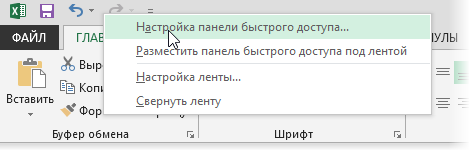
- მონაცემთა ორი სვეტის გაერთიანება სპეციალური ჩანართი
- როგორ შევქმნათ თქვენი საკუთარი ფორმატი (ათასი რუბლი და სხვა არასტანდარტული)
- როგორ გადავაქციოთ რიგები სვეტებად და პირიქით